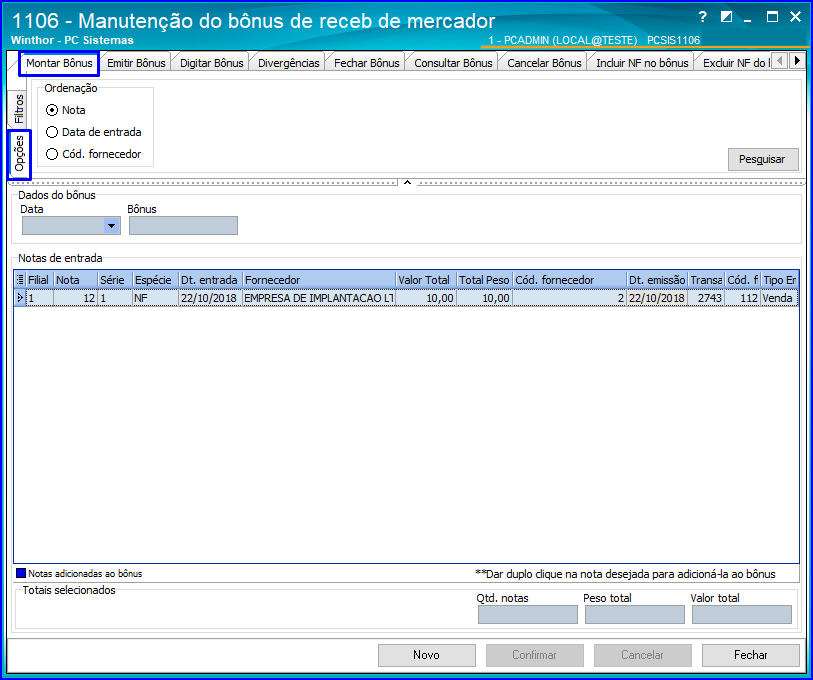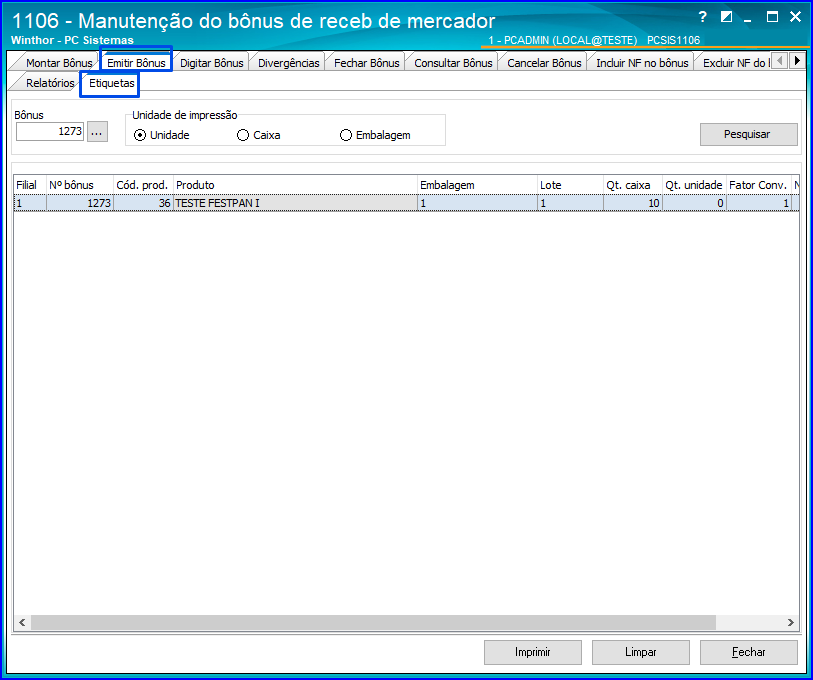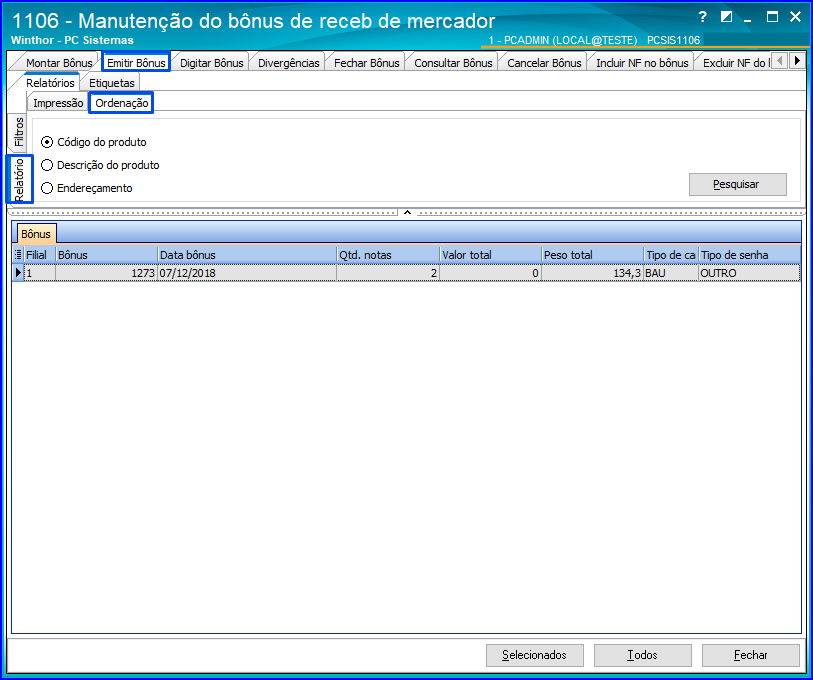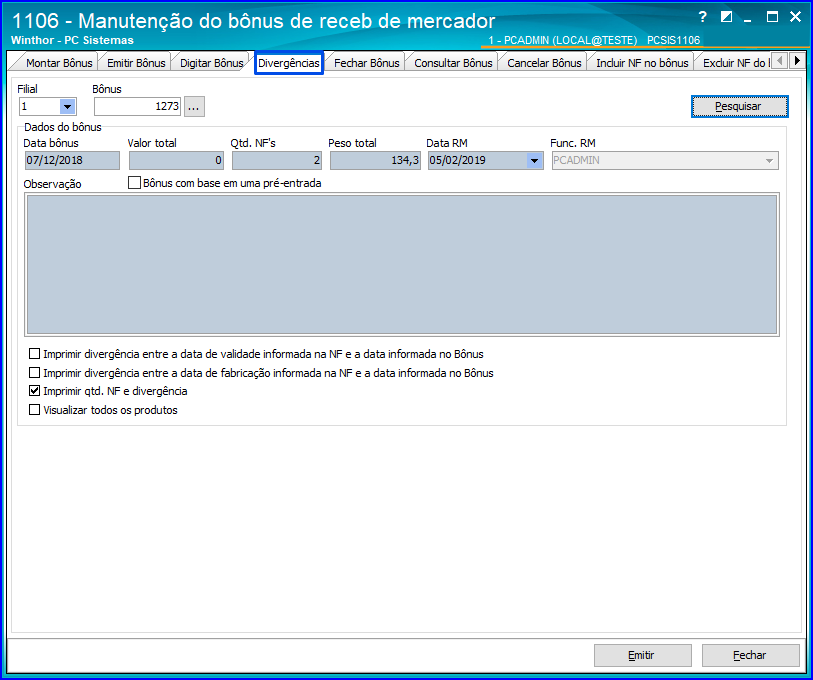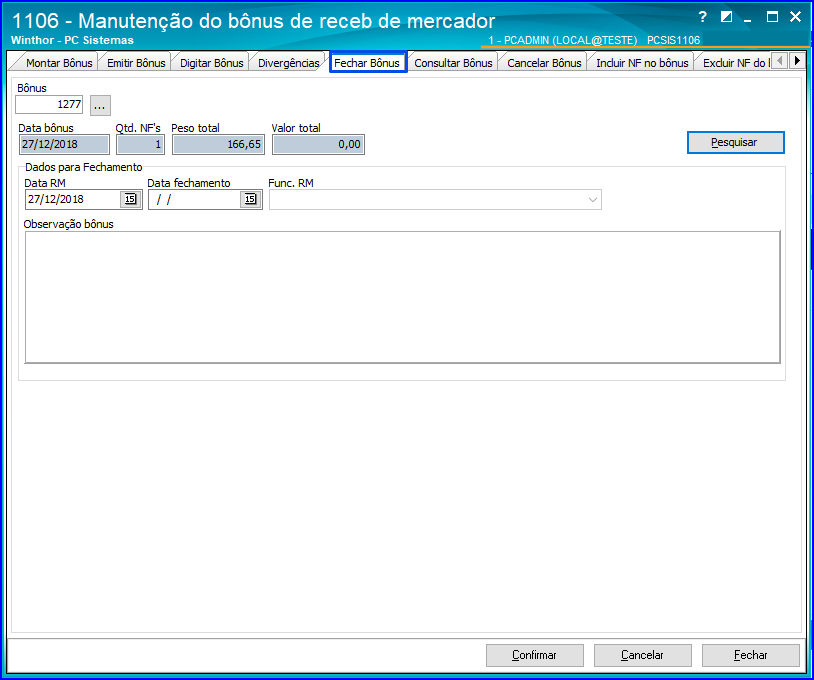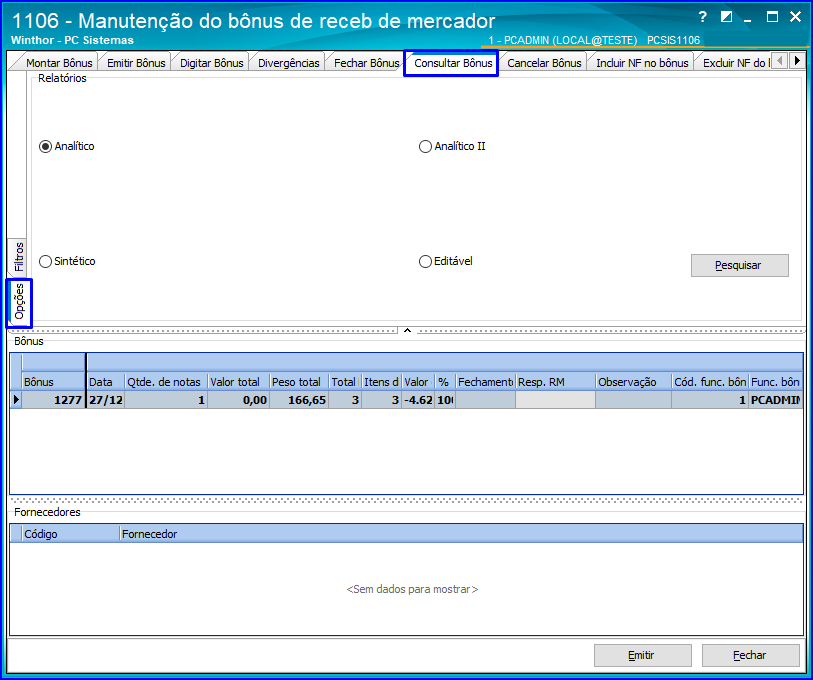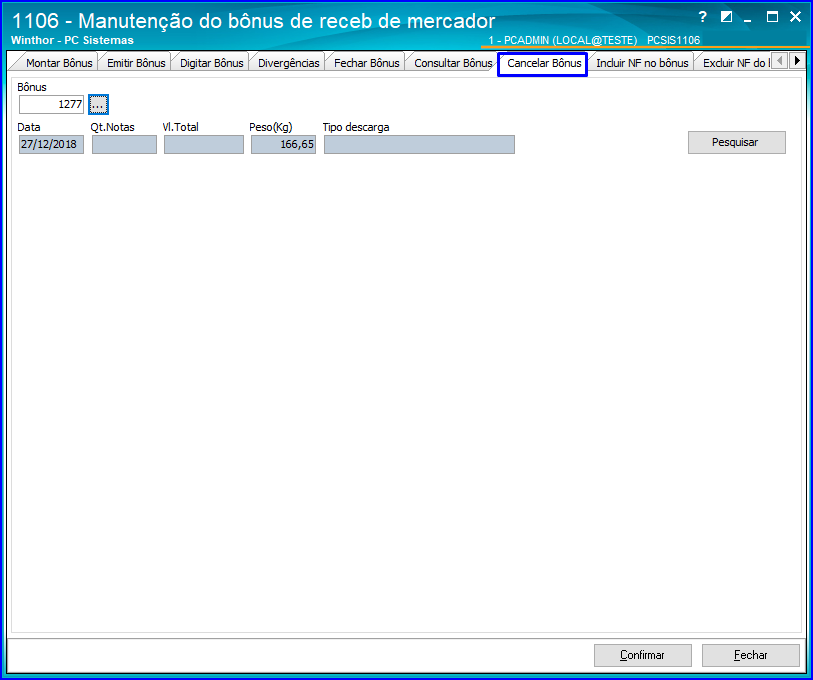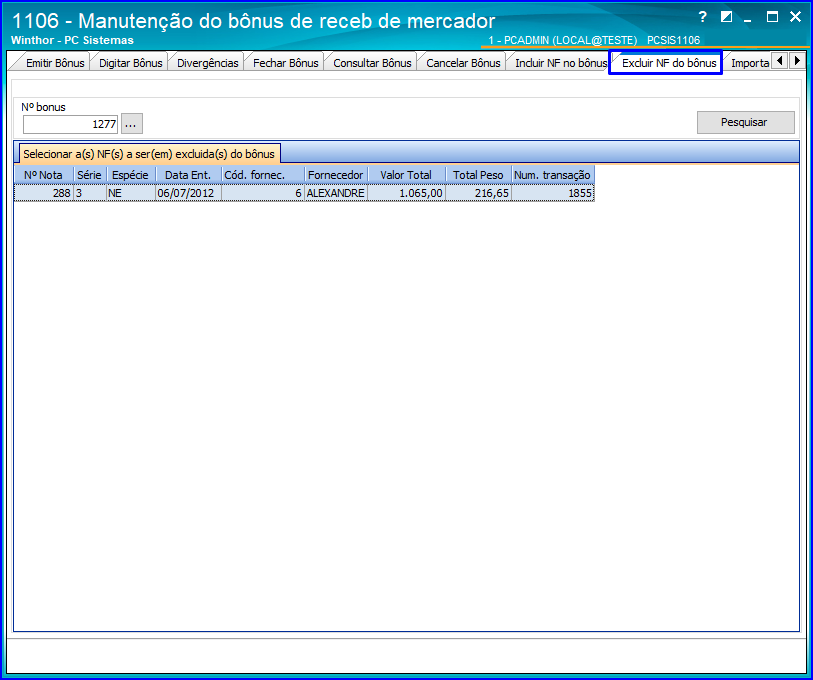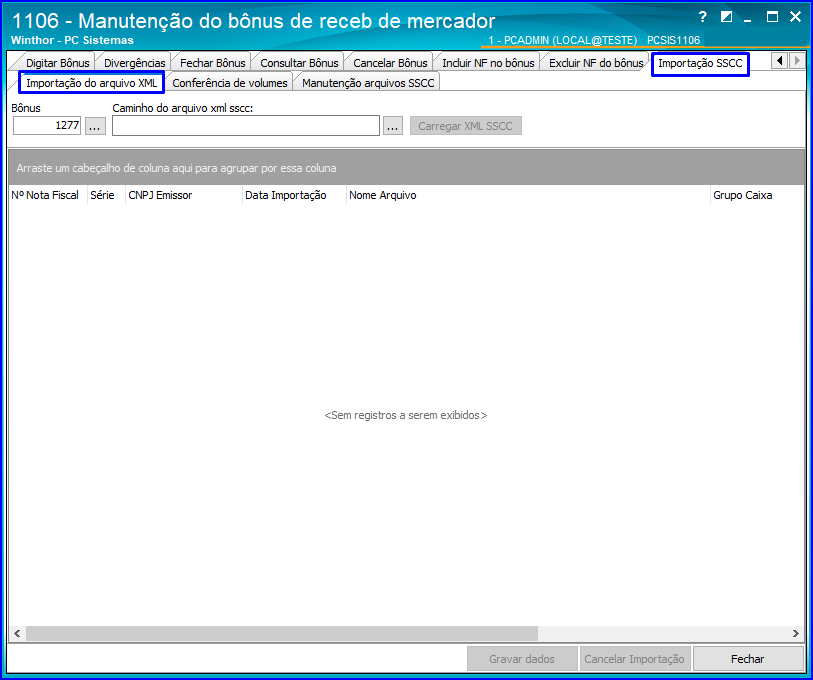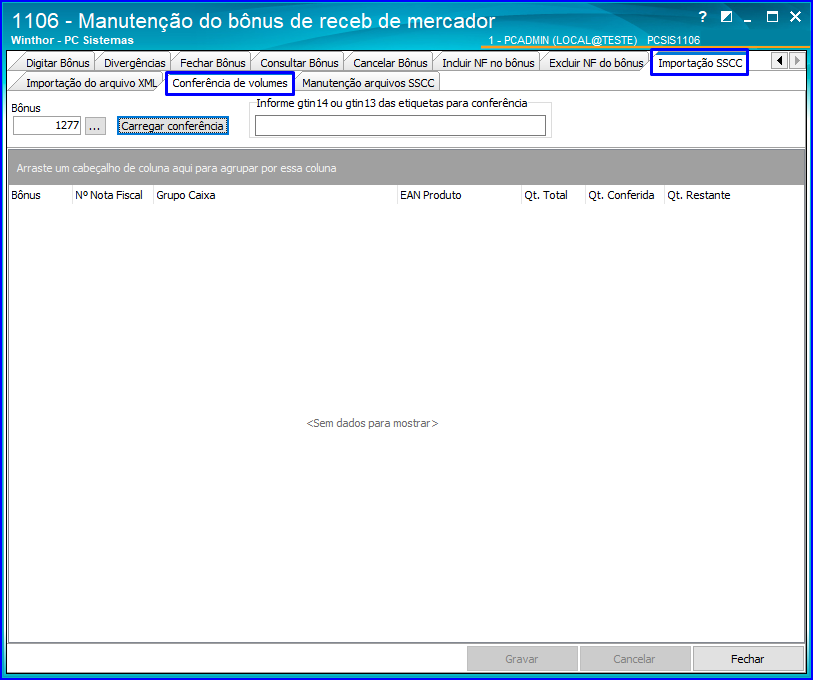...
- Visão Geral
- Exemplo de utilização
- Tela Montar Bônus
- Sub Aba Filtros
- Principais Campos e Parâmetros
- Sub Aba Opções
- Principais Campos e Parâmetros
- Tela Emitir Bônus
- Sub Aba Filtros
- Relatórios
- Principais Campos e Parâmetros
- Etiquetas
- Principais Campos e Parâmetros
- Sub Aba Relatórios
- Impressão
- Principais Campos e Parâmetros
- Ordenação
- Principais Campos e Parâmetros
- Tela Digitar Bônus
- Principais Campos e Parâmetros
- Tela Divergências
- Principais Campos e Parâmetros
- Tela Fechar Bônus
- Principais Campos e Parâmetros
- Tela Consultar Bônus
- Sub Aba Filtros
- Principais Campos e Parâmetros
- Sub Aba Opções
- Principais Campos e Parâmetros
- Tela Cancelar Bônus
- Principais Campos e Parâmetros
- Tela Incluir NF no BônusTela
- Principais Campos e Parâmetros
- Tela XXXExcluir NF do Bônus
- Principais Campos e Parâmetros
- Tela XXXImportação SSCC
- Principais Campos e Parâmetros
01. VISÃO GERAL
Esta rotina tem como objetivo efetuar a manutenção do bônus de recebimento de mercadoria e engloba vários processos. São eles: realizar a montagem do bônus; emitir e reimprimir, digitar dos dados para emissão do relatório que efetuará confronto entre as quantidades digitadas no bônus com as quantidades digitadas na entrada da mercadoria; emitir o relatório de divergência do bônus e da nota fiscal que será utilizado para conferir as faltas que ocorrem no transporte do fornecedor até à empresa; finalizar o processo da Conferência Cega; realizar uma consulta na posição geral dos bônus; efetuar o cancelamento; incluir nota fiscal no bônus de recebimento de mercadoria.
02. EXEMPLO DE UTILIZAÇÃO
...
Esta rotina é utilizada para todos os processos que envolvem bônus: Montagem, Emissão, Digitação, Divergências, Cancelamento de Bônus, Inclusão de Nota Fiscal no Bônus dentre outros.
03. TELA MONTAR BÔNUS
| Expandir |
|---|
|
 Image Added Image Added
Principais Campos e Parâmetros
| Campo | Descrição |
|---|
| Filial | Apresenta as filiais cadastradas para seleção; | | Transação | Utilizado para informar o número de transação gerado no ato da entrada de mercadoria, através da rotina "1301 – Receber Mercadoria"; | | Nota | Utilizado para informar o número da nota registrada na rotina "1301"; | | ID Controle de embarque | Campo usado para informar o número do controle de embarque; | | Fornecedor | Campo usado para informar ou pesquisar os fornecedores (de acordo com os fornecedores cadastrados no sistema na rotina "202 – Cadastrar Fornecedor"); | | Período de Entradas | Utilizado para selecionar um período específico que deseja pesquisar das entradas que foram efetuadas; | | Filtras Notas de Entrada de Mercadoria | Quando esta opção é marcada, a rotina exibe somente as notas de entrada de mercadoria, ou seja, as outras entradas (Transferências, Notas de Devolução) não serão listadas. Caso seja necessário utilizar bônus de recebimento de mercadoria para devolução de cliente, esta opção deverá permanecer desmarcada. Com relação a nota de devolução, que também é uma entrada de mercadoria, também será considerada pelo Bônus; | | Somente pré entradas | Ao marcar esta opção, a rotina irá filtrar e exibir somente notas que foram geradas na rotina 1301 - Receber Mercadoria como notas de pré - entrada (quando já houve geração do pedido de compra na 220 e se está apenas aguardando o recebimento da mercadoria); | | Filtrar entradas de imobilizado | Utilizada para acrescentar notas de produtos imobilizados, exemplo: veículos, móveis para empresa, equipamentos e maquinário; | | Filtrar notas de devolução | Inclui na pesquisa as notas de devolução e demais entradas; | | Verificar notas de filial retira | Exibe na pesquisa notas que tenham sido geradas como venda de filial retira. A flag somente é habilitada após marcar a opção Filtrar Notas de Devolução. | | Pesquisar | Pesquisa as notas de entrada para montagem do bônus; | | Dados do Bônus | Data: Após selecionar as notas desejadas para montar o bônus, será exibida a data atual de montagem;
Bônus: Após selecionar as notas desejadas para montar o bônus, apresenta automaticamente um número sequencial para cada bônus gerado; | | Qtd. Notas | Exibe a quantidade de notas que o usuário selecionou para incluir no bônus; | | Peso total | Apresenta o peso total dos produtos de acordo com as notas que o usuário selecionou para incluir no bônus; | | Valor total | Apresenta o valor total das notas que o usuário selecionou para incluir no bônus; | | Novo | Inicia o processo de montagem de bônus; | | Confirmar | Confirma o processo de montagem de bônus; | | Cancelar | Cancela a operação; | | Fechar | Fecha a rotina. |
|
| Expandir |
|---|
|
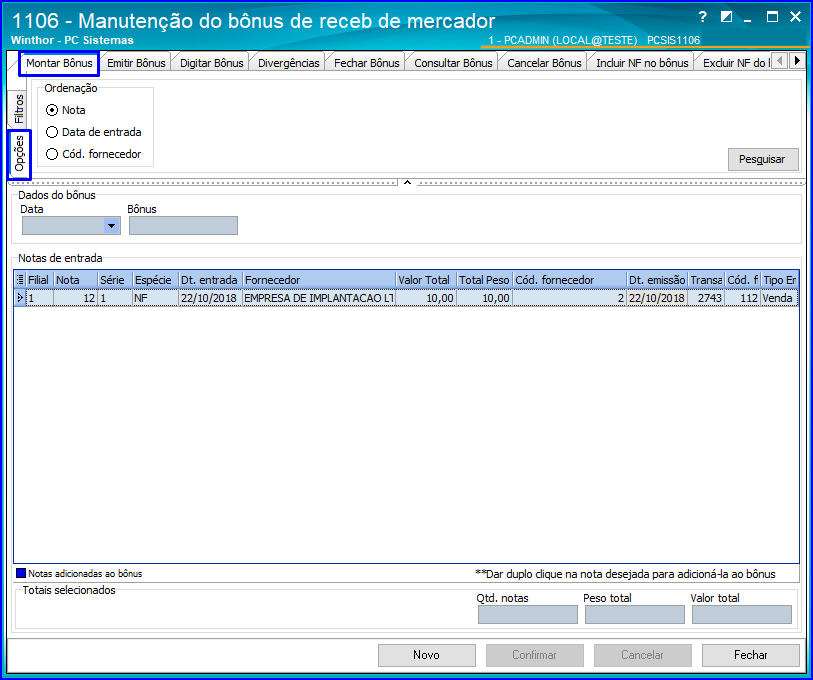 Image Added Image Added
Principais Campos e Parâmetros | Campo | Descrição |
|---|
| Ordenação | Nota: Ordena as notas de entrada a serem exibidas de acordo com a ordem crescente do número da nota;
Data de Entrada: Ordena as notas de entrada a serem exibidas de acordo com a ordem crescente da data de entrada;
|
|
...
| Cód. Fornecedor: Ordena as notas de entrada a serem exibidas de acordo com a ordem crescente do código de fornecedor; | | Pesquisar | Pesquisa as notas de entrada para montagem do bônus; | | Dados do Bônus | Data: Após selecionar as notas desejadas para montar o bônus, será exibida a data atual de montagem;
Bônus: Após selecionar as notas desejadas para montar o bônus, apresenta automaticamente um número sequencial para cada bônus gerado; | | Qtd. Notas | Exibe a quantidade de notas que o usuário selecionou para incluir no bônus; | | Peso total | Apresenta o peso total dos produtos de acordo com as notas que o usuário selecionou para incluir no bônus; | | Valor total | Apresenta o valor total das notas que o usuário selecionou para incluir no bônus; | | Novo | Inicia o processo de montagem de bônus; | | Confirmar | Confirma o processo de montagem de bônus; | | Cancelar | Cancela a operação; | | Fechar | Fecha a rotina. |
|
04. TELA EMITIR BÔNUS
| Expandir |
|---|
|
| Expandir |
|---|
|  Image Added Image Added
Principais Campos e Parâmetros
| Campo | Descrição |
|---|
| Filial | Apresenta as filiais cadastradas para seleção; | | Bônus | Seleciona ou pesquisa o número do bônus gerado na aba "Montar Bônus"; | | Período Bônus | Utilizado para pesquisar somente os números de bônus compreendidos em uma data específica; | | Somente bônus não emitidos | Utilizado para pesquisar somente os números de bônus que ainda não foram emitidos; | | Pesquisar | Pesquisa os bônus gerados de acordo com os filtros selecionados; | | Selecionados | Emite somente os bônus que o usuário selecionou; | | Todos | Emite todos os bônus da lista; | | Fechar | Fecha a rotina. |
|
| Expandir |
|---|
| 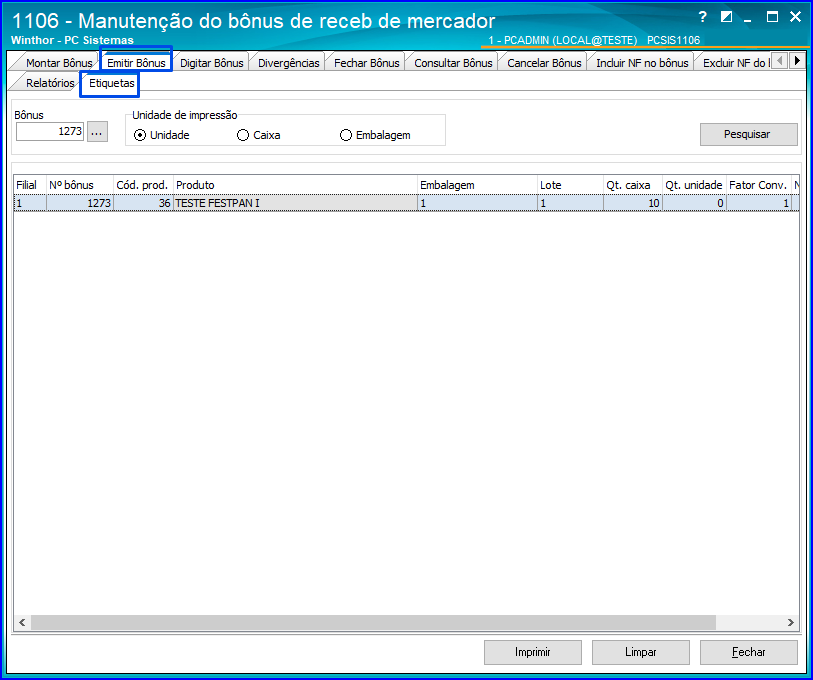 Image Added Image Added
Principais Campos e Parâmetros
| Campo | Descrição |
|---|
| Bônus | Seleciona ou pesquisa o número do bônus gerado na aba "Montar Bônus"; | | Unidade de Impressão | Possui três opções: Unidade, Caixa, e Embalagem e imprime a etiqueta apropriada para cada tipo selecionado; | | Pesquisar | Pesquisa o bônus selecionado; | | Imprimir | Imprime a etiqueta; | | Limpar | Limpa toda a pesquisa realizada nesta aba; | | Fechar | Fecha a rotina. |
|
|
| Expandir |
|---|
|
| Expandir |
|---|
|  Image Added Image Added
Principais Campos e Parâmetros
| Campo | Descrição |
|---|
| Imprimir cód. fabricação e cód. barras dos produtos | Inclui no relatório a impressão do código de barras e código de barras dos produtos do bônus; | | Imprimir dados das notas fiscais (número e fornecedor) | Inclui no relatório os dados de número e fornecedor dos produtos do bônus; | | Imprimir observações do pedido de compra | Inclui no relatório as observações que foram inseridas no pedido de compra dos produtos, se houver; | | Imprimir peso da carga e bônus | Inclui no relatório o peso da carga; | | Quebrar página por rua | Inseri uma quebra de página na impressão, ordenada por rua; | | Tipo Impressão | Laser Fixo: Imprime o relatório padrão, com as informações fixas de acordo com os filtros selecionados pelo usuário;
Laser Editável: Abre uma nova tela e imprime um relatório que pode ser editado; | | Qtd contagem descargas | Apresenta as quantidades "1" e "2" para seleção, ou seja, caso seja marcada a opção "2", serão efetuadas duas conferências. Na impressão da montagem do bônus, serão exibidos dois campos do "Conferente"; | | Pesquisar | Utilizado para pesquisar conforme informado nas sub-abas. Ao pesquisar, os dados serão apresentados na grid "Bônus"; | | Selecionados | Visualiza e imprime o bônus selecionado; | | Todos | Emite todos os bônus apresentados na grid; | | Fechar | Fecha a rotina. |
|
| Expandir |
|---|
| 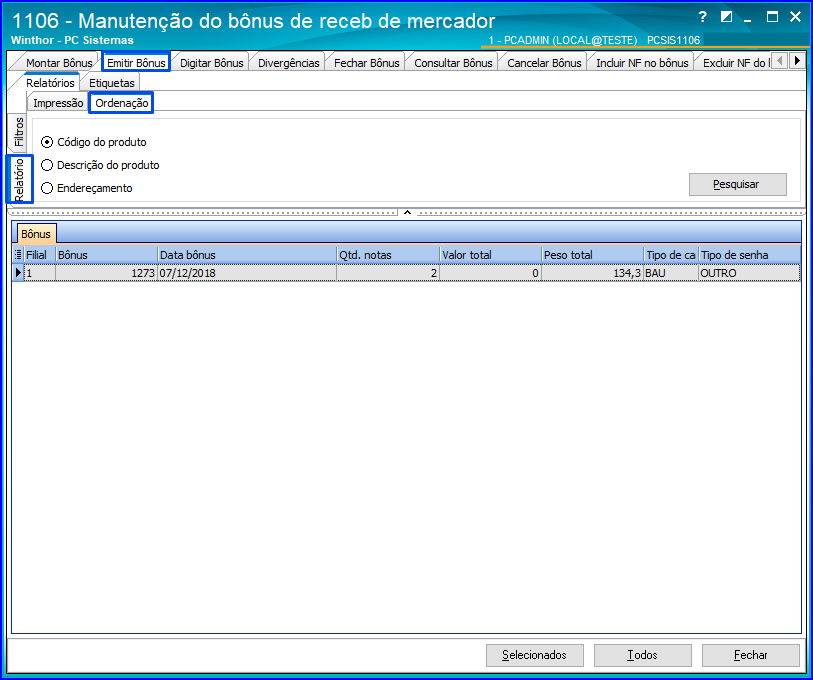 Image Added Image Added
Principais Campos e Parâmetros
| Campo | Descrição |
|---|
| Código do Produto | Ordena o relatório dos bônus a serem emitidos de acordo com o código do produto; | | Descrição do produto | Ordena o relatório dos bônus a serem emitidos de acordo a descrição dos produtos; | | Endereçamento | Ordena o relatório dos bônus a serem emitidos de acordo com seu endereçamento; | | Pesquisar | Pesquisa os bônus para impressão de acordo com os filtros selecionados; | | Selecionados | Emite somente os bônus que o usuário selecionou; | | Todos | Emite todos os bônus da lista; | | Fechar | Fecha a rotina. |
|
|
05. TELA DIGITAR BÔNUS
 Image Added
Image Added
Principais Campos e Parâmetros
| Campo | Descrição |
|---|
| Filial | Apresenta as filiais cadastradas para seleção; |
| Bônus | Exibe os números dos bônus disponíveis, gerados na aba Montar Bônus; |
| Ordenação dos produtos | Utilizado para especificar a ordenação dos produtos na grid, que poderão ser por "Código" ou "Produto".
Código: Apresenta os produtos que compõem o bônus na ordem crescente do número de código;
Descrição: Apresenta os produtos que compõem o bônus na ordem crescente da descrição; |
| Pesagem dos produtos | Utilizado para efetuar a pesagem dos produtos que poderão ser: "Adicionar peso" ou "Atualizar peso"; - Adicionar Peso: Adiciona uma nova pesagem;
- Atualizar Peso: Atualiza a pesagem existente; |
| Tipo digitação(checkout) | Atualizar Quantidades: quando marcada, é utilizada para substituir qualquer quantidade digitada previamente nas colunas "Qtd. entrada" e "Qtd. avaria/falta" da grid "Tipo de Embalagens Bônus", coluna principal "Editáveis", atualizando a quantidade dos produtos, após a realização da consulta do bônus a ser atualizado.
Adicionar Quantidades: quando marcada, é utilizada para somar a quantidade digitada com a quantidade já existente nas colunas "Qtd. entrada" e "Qtd. avaria/falta" da grid "Tipo de Embalagens Bônus", coluna principal "Editáveis", após a realização da consulta do bônus que deseja adicionar; |
| Data bônus | Informa a data em que foi realizado o bônus; |
| Valor total | Informa o valor total dos produtos contidos no bônus; |
| Qtd. NF's | Exibe a quantidade de notas fiscais contidas no bônus; |
| Peso total | Informa o peso total dos produtos do bônus; |
| Data descarga | Utilizado para informar a data de descarga da mercadoria; |
| Valor descarga | Utilizado para informar o valor cobrado pela descarga do atacadista para a transportadora; |
| Data RM | Apresenta a data de recebimento da mercadoria, que por padrão é a mesma data da montagem de um bônus.Esta data poderá ser alterada pois, será permitido efetuar a montagem de um bônus em uma data diferente da data de recebimento do bônus; |
| Func. RM | Utilizado para informar ou selecionar o funcionário que recebeu a mercadoria; |
| Tipo Descarga | P - Paletizada: Identifica mercadorias paletizadas (em paletes) no caminhão. O responsável pela descarga é a empresa;
N - Não Paletizada: Utilizada para identificar mercadorias não paletizadas (em paletes) no veículo. O responsável pela descarga é a empresa;
D - Descarga própria: Identifica o próprio fornecedor sendo o responsável pela descarga;
Volume: Utilizada para identificar as mercadorias de unidade master ou metro cúbico (m3). Será necessário utilizar a rotina "1141 - Calcular Descarga" caso a descarga seja cobrada; |
| Observações | Registra observações referente a descarga da mercadoria, caso seja necessário; |
| Pesquisar | Pesquisa o bônus de acordo com os filtros selecionados; |
| Romaneio de descarga | Emite um relatório de romaneio de descarga, com informações das pesagens armazenadas, quantidade de peças, peso, volume e quantidade de itens das notas fiscais; |
| Cancelar conf, selecionadas | Cancela a digitação dos itens (produtos) selecionados na grid; |
| Cancelar a conferência | Cancela toda a digitação dos itens; |
| Confirmar | Confirma o processo de Digitação de bônus; |
| Limpar tela | Limpa todos os dados na tela; |
| Fechar | Fechar a rotina. |
Na rotina 132 - Parâmetros da Presidência no parâmetro 4132 é possível definir o modelo de conferência a ser utilizado (Checkout, Conferência Cega ou Padrão), e para modelos diferentes serão apresentadas telas diferentes da rotina 1106.
| Expandir |
|---|
| title | Opção Checkout e Opção Conferência Cega |
|---|
|
 Image Added Image Added
| Tela Checkout | | Cód. Produto/Barras | Utilizado para inserir o código de barras ou código do produto que deseja inserir no bônus; | | Descrição | Exibe a descrição, o nome do produto pesquisado; | | Quantidade | Utilizado para o usuário informar a quantidade desejada daquele produto; | | Qtd. Avaria | Informe a quantidade daquele produto selecionado que está avariada; | | Motivo | Utilizado para informar o motivo da avaria; | | Lote | Exibe o lote do produto, quando houver; | | Dt. Fabricação | Exibe a data de fabricação do produto; | | Dt. Validade | Exibe a data de validade do produto; | | Aplicar | Aplica o produto conforme selecionado; | | Romaneio de descarga | Emite um relatório de romaneio de descarga, com informações das pesagens armazenadas, quantidade de peças, peso, volume e quantidade de itens das notas fiscais; | | Cancelar conf. selecionadas | Cancela a digitação dos itens (produtos) selecionados na grid; | | Cancelar a conferência | Cancela toda a digitação dos itens; | | Confirmar | Confirma a gravação do cabeçalho do bônus; | | Limpar Tela | Limpa a tela das informações atuais; | | Fechar | Fecha a rotina. |
|
| Expandir |
|---|
|
 Image Added Image Added
| Tela Padrão - Digitação / Balança | | Aba Digitar Bônus | | Romaneio de descarga | Emite um relatório de romaneio de descarga, com informações das pesagens armazenadas, quantidade de peças, peso, volume e quantidade de itens das notas fiscais;
| | Desdobrar lote | Desdobra o lote dos produtos controlados por lote; | | Cancelar conf. selecionadas | Cancela a digitação dos itens (produtos) selecionados na grid; | | Cancelar a conferência | Cancela toda a digitação dos itens; | | Confirmar | Confirma a gravação do cabeçalho do bônus; | | Limpar Tela | Limpa a tela das informações atuais; | | Fechar | Fecha a rotina. |
| Aba Parâmetros Captura Peso | | Capturar peso automaticamente | - Sim: Captura o peso do produto através da balança;
- Não: Abre uma nova aba "Captura de Peso Manual" para que o usuário insira os dados de pesagem do produto manualmente; | | Emite etiqueta | Emite etiqueta do produto; | | Configuração Etiqueta : Enviar Impressão | - Tela : Exibe a impressão na tela; - Impressora: Envia a impressão para a impressora selecionada; | | Tipo de Impressão | - Etiqueta Padrão: Imprime etiqueta padrão do sistema; - Etiqueta Customizada: Imprime a etiqueta customizada do usuário; | | Restaurar layout etiqueta | Utilizado para quando há uma etiqueta customizada, e ao selecionar esta opção ela restaura a etiqueta para o formato padrão; | | Editar layout | Abre uma tela para o usuário editar o layout da etiqueta conforme desejar; | | Romaneio de descarga | Emite um relatório de romaneio de descarga, com informações das pesagens armazenadas, quantidade de peças, peso, volume e quantidade de itens das notas fiscais;
| | Desdobrar lote | Desdobra o lote dos produtos controlados por lote; | | Cancelar conf. selecionadas | Cancela a digitação dos itens (produtos) selecionados na grid; | | Cancelar a conferência | Cancela toda a digitação dos itens; | | Confirmar | Confirma a gravação do cabeçalho do bônus; | | Limpar Tela | Limpa a tela das informações atuais; | | Fechar | Fecha a rotina. |
|
06. TELA DIVERGÊNCIAS
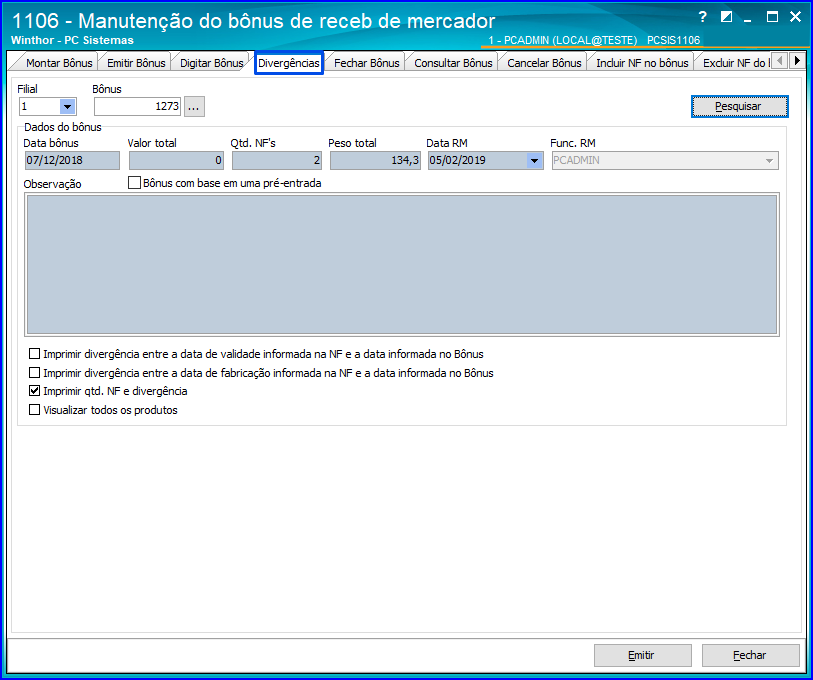 Image Added
Image Added
Principais Campos e Parâmetros
| Campo | Descrição |
|---|
| Filial | Apresenta as filiais cadastradas para seleção e pesquisa; |
| Bônus | Utilizado para informar ou selecionar o número do bônus gerado na aba "Montar Bônus"; |
| Pesquisar | Pesquisa as divergências de acordo com o bônus e filtros selecionados; |
| Data bônus | Informa a data em que foi realizado o bônus; |
| Valor total | Informa o valor total dos produtos contidos no bônus; |
| Qtd. NF's | Exibe a quantidade de notas fiscais contidas no bônus; |
| Peso total | Informa o peso total dos produtos do bônus; |
| Data RM | Data do recebimento da mercadoria; |
| Func. RM | Funcionado que recebeu a mercadoria; |
| Bônus com base em uma pré entrada | Ao selecionar esta opção, o relatório será emitido de acordo com as informações de pré entrada do bônus (notas que foram geradas na rotina 1301 - Receber Mercadoria como notas de pré - entrada , quando já houve geração do pedido de compra na 220 e se está apenas aguardando o recebimento da mercadoria). |
| Observação | Exibe as observações que foram descritas no bônus, quando houver; |
| Imprimir divergência entre a data de validade informada na NF e a data informada no bônus | Esta opção é utilizada paraexibir no relatório todos os produtos cuja data de validade informada no bônus seja diferente da data informada na entrada de mercadoria; |
| Imprimir divergência entre a data de fabricação informada na NF e a data informada no bônus | Informa no relatório todos os produtos cuja data de fabricação informada no bônus seja diferente da data informada na entrada de mercadoria; |
| Imprimir qtd. NF e divergência | Imprime a quantidade dos itens que compõe a nota fiscal, por exemplo: Produto Y - 10 unidades; |
| Visualizar todos os produtos | Esta opção funciona da seguinte forma:
- Quando marcada essa opção, ao emitir o relatório de divergências, ele será gerado com todos os produtos contidos no bônus, independente se os mesmos possuem ou não divergências;
- Quando a opção estiver desmarcada, ao emitir o relatório de divergências, ele será gerado apenas com os produtos que sofreram divergências no bônus; |
| Emitir | Efetuar a visualização e impressão do relatório das divergências do bônus; |
| Fechar | Fecha a rotina. |
07. TELA FECHAR BÔNUS
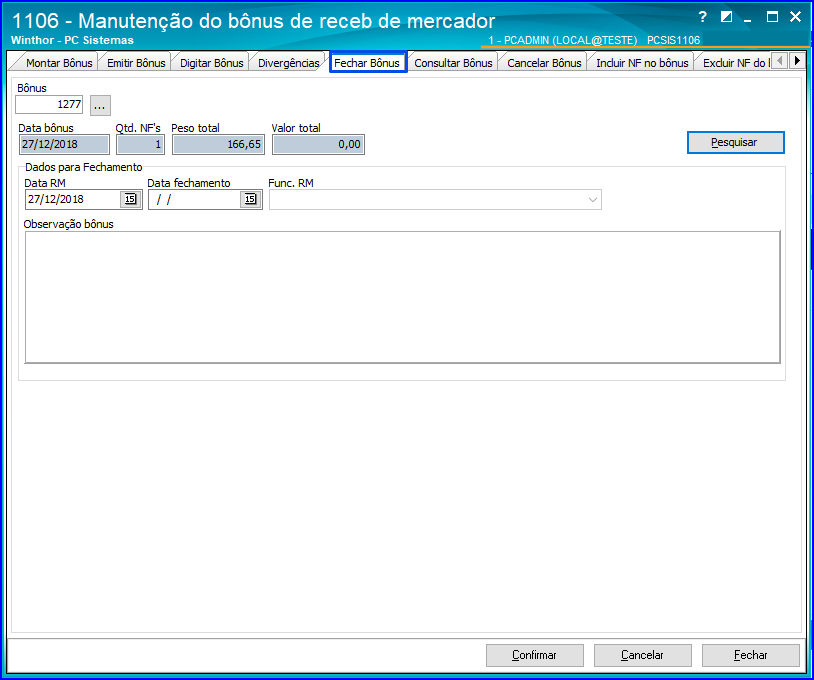 Image Added
Image Added
Principais Campos e Parâmetros
| Campo | Descrição |
|---|
| Bônus | Campo utilizado para informar ou pesquisar o número do bônus que será utilizado para efetuar o fechamento; |
| Data Bônus | Informa a data em que foi realizado o bônus; |
| Qtd. NF's | Exibe a quantidade de notas fiscais contidas no bônus; |
| Peso total | Informa o peso total dos produtos do bônus; |
| Valor total | Informa o valor total dos produtos contidos no bônus; |
| Pesquisar | Pesquisa o bônus de acordo com os filtros selecionados; |
| Data RM | Data do recebimento da mercadoria; |
| Data fechamento | Insere a data em que o usuário deseja realizar o fechamento do bônus; |
| Func. RM | Funcionado que recebeu a mercadoria; |
| Observação Bônus | Campo utilizado para que o usuário insira alguma observação no bônus, quando desejar; |
| Confirmar | Confirma o processo de fechamento de bônus; |
| Cancelar | Cancela e limpa os dados na tela; |
| Fechar | Fechar a rotina. |
08. TELA CONSULTAR BÔNUS
| Expandir |
|---|
|
 Image Added Image Added
Principais Campos e Parâmetros
| Campo | Descrição |
|---|
| Filial | Apresenta as filiais cadastradas para seleção e pesquisa; | | Bônus | Campo utilizado para informar ou pesquisar o número do bônus que será utilizado para efetuar a consulta; | | Período do Bônus | Seleciona o período compreendido em uma data específica, para realizar a pesquisa do bônus;
Caso a opção "Todos", em "Posição do Bônus" esteja selecionada, este campo aparecerá como "Período do Bônus". Caso a opção "Pendentes" esteja selecionada, este campo aparecerá como "Período do bônus pendente". Caso as opções "Fechados" ou "Cancelados" estejam selecionadas, este campo aparecerá desabilitado. | | Período dos bônus fechados/cancelados | Utilizado para pesquisar o período do bônus fechado ou cancelado, compreendido em uma data específica;
Caso as opções "Todos" ou "Pendentes" estejam selecionadas, em "Posição do Bônus", este campo aparecerá desabilitado. | | Somente bônus com divergência | Filtra para pesquisa apenas os bônus com divergências; | | Fornecedor | Seleciona o fornecedor da mercadoria. Ao ser pesquisado, serão apresentados na grid somente os bônus do fornecedor selecionado; | | Func. RM | Seleciona o funcionário que recebeu a mercadoria. Ao ser pesquisado, serão apresentados na grid somente os bônus do funcionário do recebimento da mercadoria selecionado; | | Func. bônus | Utilizado para selecionar o funcionário que montou o bônus; | | Posição do bônus | - Todos: Ao ser marcada essa opção, serão apresentados todos os bônus, ou seja, incluirá na pesquisa os bônus pendentes, fechados e cancelados;
- Pendentes: Apresenta todos os bônus pendentes, ou seja, que não foram finalizados na aba "Fechar Bônus". Ao marcar essa opção, o campo "Período do Bônus" é alterado para "Período dos Bônus Pendentes";
- Fechados: Inclui na exibição os bônus que já foram fechados;
- Cancelados: Apresenta os bônus que foram cancelados; | | Pesquisar | Pesquisa os bônus para consulta de acordo com os filtros selecionados; | | Emitir | Emite um relatório, a consulta do bônus; | | Fechar | Fecha a rotina. |
|
| Expandir |
|---|
|
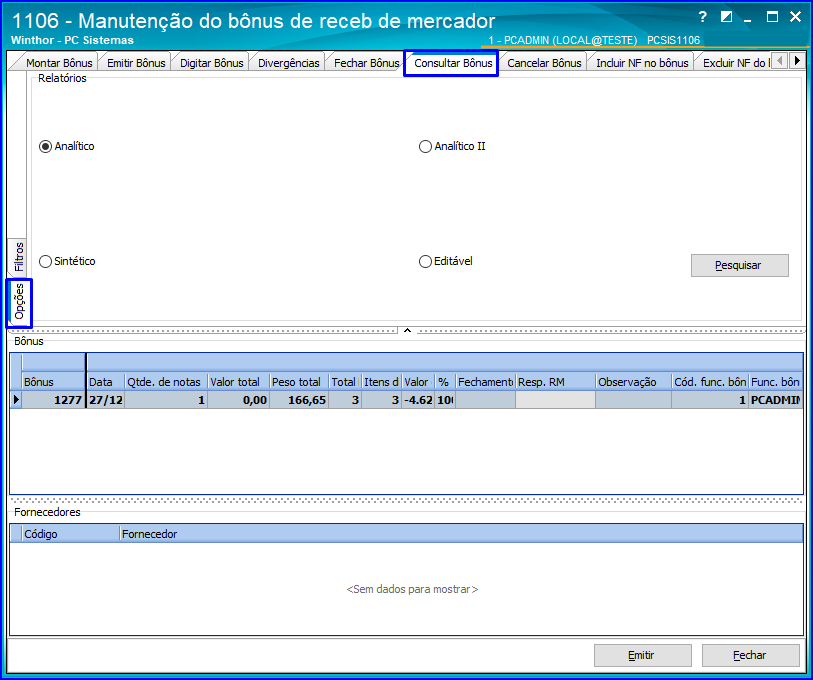 Image Added Image Added
Principais Campos e Parâmetros
| Campo | Descrição |
|---|
| Analítico | Apresenta um relatório mais resumido, com a listagem dos bônus; | | Analítico II | Apresenta um relatório com a listagem dos bônus e dos produtos; | | Sintético | Emite um relatório com os principais dados do bônus; | | Editável | Abre uma tela que possibilita a edição do relatório; | | Pesquisar | Consulta os bônus de acordo com os filtros selecionados; | | Emitir | Visualiza e imprimi os relatórios; | | Fechar | Fecha a rotina. |
|
09. TELA CANCELAR BÔNUS
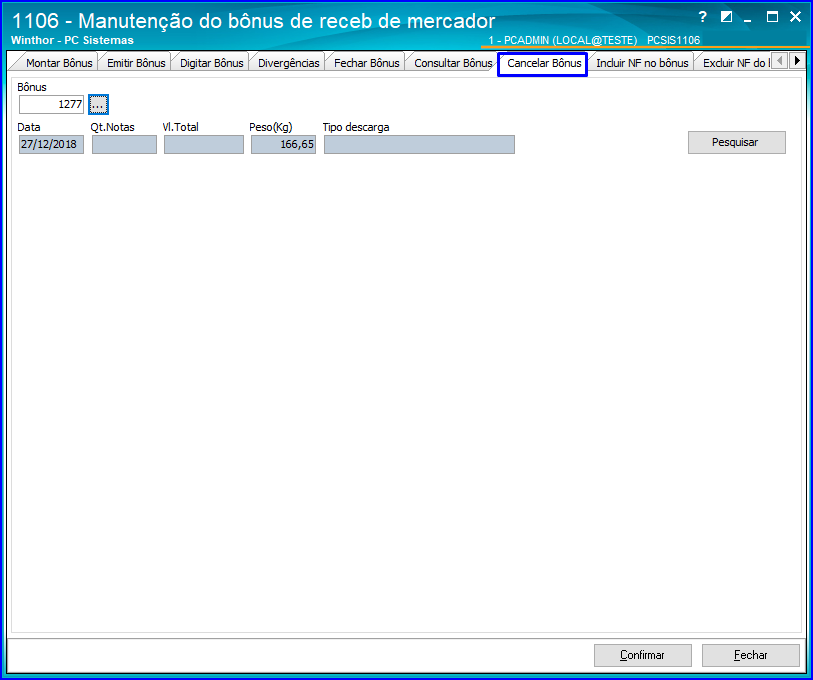 Image Added
Image Added
Principais Campos e Parâmetros
| Campo | Descrição |
|---|
| Bônus | Campo utilizado para informar ou pesquisar o número do bônus que será utilizado para efetuar o cancelamento; |
| Data | Informa a data em que foi registrado o bônus pesquisado; |
| Qt.Notas | Informa a quantidade de notas existentes no bônus; |
| Peso(Kg) | Exibe o peso das mercadorias do bônus; |
| Tipo descarga | Apresenta o tipo de descarga que foi utilizado no bônus, quando houver; |
| Pesquisar | Pesquisa o bônus selecionado; |
| Confirmar | Utilizado para confirmar o processo de cancelamento de bônus. Ao clicar neste botão, será apresentada a tela "Observações de Cancelamento", para que a razão sobre o cancelamento seja registrada; |
| Fechar | Fecha a rotina. |
10. TELA INCLUIR NF NO BÔNUS
 Image Added
Image Added
Principais Campos e Parâmetros
| Campo | Descrição |
|---|
| Bônus | Campo utilizado para informar ou pesquisar o número do bônus que será utilizado incluir nf; |
| Pesquisar | Pesquisa o bônus selecionado; |
| Num. Transação | Utilizado para informar o número de transação gerado no ato da entrada de mercadoria, através da rotina "1301"; |
| Período de entradas | Neste campo deve ser selecionado um período específico das entradas efetuadas na rotina "1301"; |
| Num nota | Utilizado para informar o número da nota registrada na rotina "1301"; |
| Fornecedor | Seleciona os fornecedores desejados, cadastrados na rotina "202 – Cadastrar Fornecedor"; |
| Ordenar Por | Determina a ordenação em que a nota será exibida na grid, que poderá ser pelo "Nº da nota", "Dt. Entrada" e "Cód. Fornec."; |
| Somente NF de entrada de mercadoria | Pesquisa somente as notas fiscais de entrada de mercadoria; |
| Pesquisar | Pesquisa os resultados da nota fiscal de acordo com os filtros selecionados. os dados serão apresentados na grid "Notas Fiscais"; |
| Confirmar | Confirma o processo de inclusão de nota fiscais no bônus; |
| Cancelar | Cancela/Limpa os dados na tela; |
| Fechar | Fecha a rotina. |
...
11. TELA EXCLUIR NF DO BÔNUS
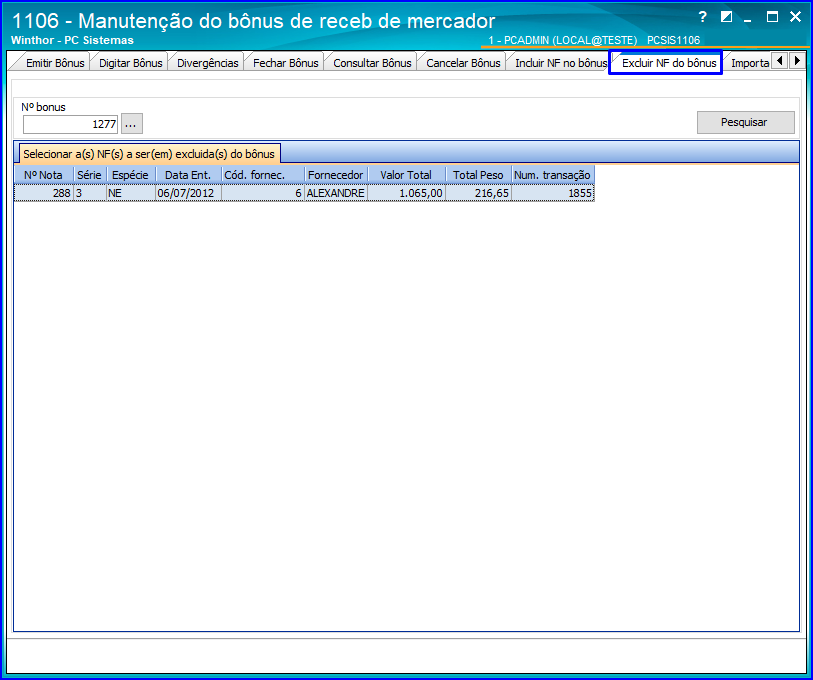 Image Added
Image Added
Principais Campos e Parâmetros
...
| Nº Bônus | Campo utilizado para informar ou pesquisar o número do bônus que será utilizado excluir nf; |
| Pesquisar | Pesquisa o bônus selecionado e as notas fiscais que constam nele. |
12. TELA IMPORTAÇÃO SSCC
| Expandir |
|---|
| title | Aba Importação do Arquivo XML |
|---|
|
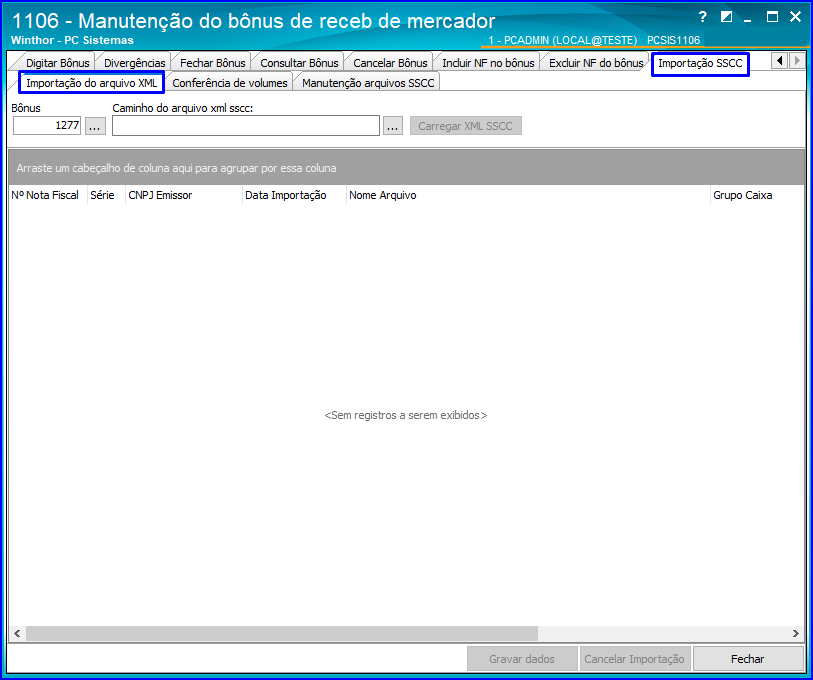 Image Added Image Added
Principais Campos e Parâmetros
| Campo | Descrição |
|---|
| Bônus | Seleciona o bônus que irá fazer a importação; | | Caminho do arquivo xml sscc | Informa o caminho do XML em seu computador; | | Carregar xml sscc | Carrega o XML selecionado; | | Gravar dados | Grava os dados do XML no bônus; | | Cancelar importação | Cancela a importação do XML; | | Fechar | Fecha a rotina. |
|
| Expandir |
|---|
| title | Aba Conferência de Volumes |
|---|
|
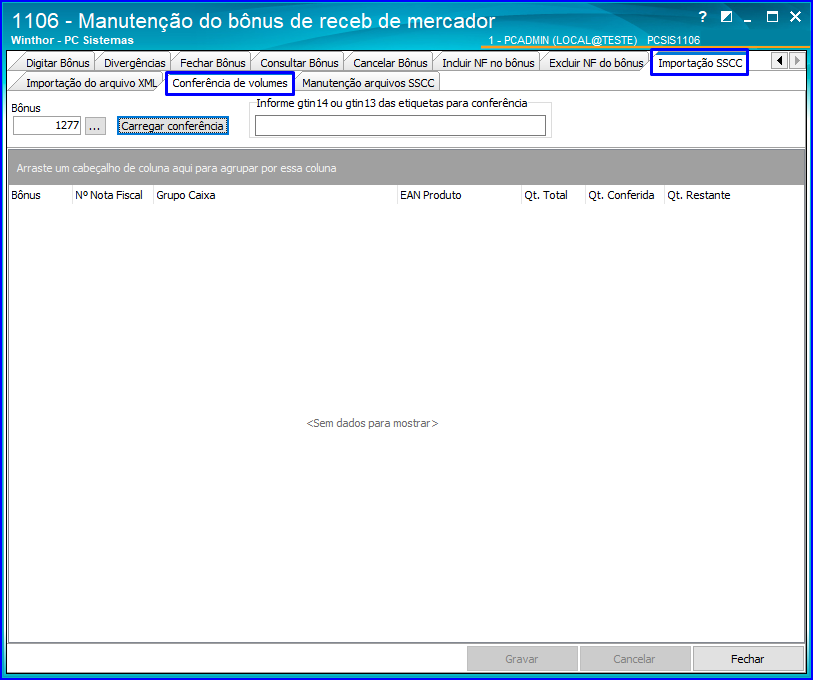 Image Added Image Added
Principais Campos e Parâmetros
| Campo | Descrição |
|---|
| Bônus | Seleciona o bônus desejado; | | Carregar Conferência | Carrega as informações de conferência realizadas no bônus; | | Informe gtin14 ou gtin13 das etiquetas para conferência | Informa o código gtin das etiquetas; | | Gravar | Grava os dados no bônus; | | Cancelar | Cancela o processo; | | Fechar | Fecha a rotina. |
|
| Expandir |
|---|
| title | Aba Manutenção Arquivos SSCC |
|---|
|
 Image Added Image Added
Principais Campos e Parâmetros
| Campo | Descrição |
|---|
| Bônus | Seleciona o bônus desejado; | | Número NF | Informa o número da nota fiscal; | | Período de importação dos arquivos SSCC | Informa o período em que foi realizada a importação dos arquivos SSCC para consulta; | | Informe gtin14 ou gtin13 das etiquetas para filtrar | Informa o código gtin das etiquetas para filtrar de acordo com o código selecionado; | | Fornecedor | Filtra por fornecedor; | | Produto | Filtra por produto; | | Pesquisar | Pesquisa o bônus de acordo com as informações selecionadas; | | Imprimir Etiquetas | Utilizado para imprimir etiqueta do processo; | | Cancelar Importação | Cancela a importação do arquivo SSCC; | | Limpar Tela | Limpa as informações da tela; | | Fechar | Fecha a rotina. |
|
| Card documentos |
|---|
| Informacao | Antes de realizar qualquer procedimento, acesse a rotina 530 - Permitir Acesso a Rotina e verifique quais as permissões e restrições para a rotina 1106, pois há algumas funcionalidades que são liberadas somente com permissão. |
|---|
| Titulo | IMPORTANTE! |
|---|
|
...